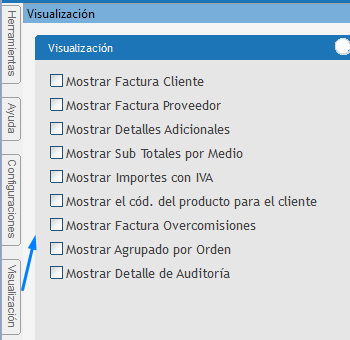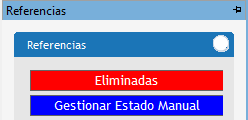Introducción
En esta pantalla se visualiza un listado de Órdenes de Publicidad donde se aplican una serie de filtros para obtener la información requerida. La misma no puede ser manipulada.
Con el objetivo de optimizar el trabajo brindamos la posibilidad que desde el mismo listado, permita cerrar o abrir las órdenes, entendiendo que una vez efectuado el control de avisos, con esto no es necesario consultar la orden para efectuar el proceso.
Importante: si se cierra una orden no controlada el sistema le asigna el código de auditoria emitido, perdiendo el control de la emisión del aviso correspondiente.
Se puede proceder a abrir las órdenes y cerrar cuantas veces sea necesario, hasta el momento que se registra la factura del proveedor que bloquea y necesita que este cerrada la orden.
Forma de uso
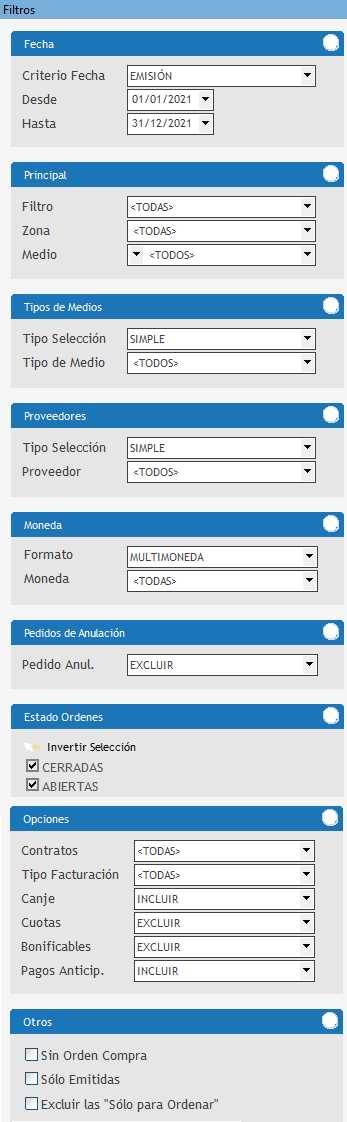 Fecha En el Criterio Fecha se visualizan dos opciones: •Creación se corresponde con la fecha de publicación del Spot. •Emisión se corresponde con la fecha de creación de la Orden. En base a esta definición debemos indicar entre qué fechas desde y hasta se desea ver las órdenes. Principal En el Filtro nos permite indicar si se desea efectuar la búsqueda por Cliente, Producto, Plan o de un JobNumber. En la Zona permite seleccionar una en particular o ver todas, de la misma manera sucede con los Medios. Tipo de medio En el tipo de selección permite definir si la búsqueda es: •Simple: permite seleccionar un tipo de medio o todos. •Múltiple: permite seleccionar los tipo de medios de interés. En base al tipo de selección utilizado el campo Tipo de medio se verá de distintas formas, en la simple muestra el listado permitiendo seleccionar o todos o uno específico. En el caso múltiple se muestra la posibilidad de seleccionar en forma arbitraria los tipos que se desean consultar. Proveedores En el tipo de selección permite definir si la búsqueda es: •Simple: permite seleccionar un proveedor o todos. •Múltiple: permite seleccionar los proveedores de interés. En base al tipo de selección utilizado el campo proveedor se verá de distintas formas, en la simple muestra el listado permitiendo seleccionar todos o uno específico. En el caso múltiple se muestra la posibilidad de seleccionar en forma arbitraria los proveedores que se desean consultar. Moneda En el Formato permite seleccionar la forma en que se mostrara la información cuando existan comprobantes en monedas extranjeras. •Multimoneda: en el reporte se presentan los comprobantes expresados en su moneda original sin convertirlos a moneda local, para esto se agregan las columnas "Moneda Extranjera" que contendrá el nombre de la moneda del comprobante e "Importe Moneda Extranjera (ME)" esta columna mostrará un total por cada moneda que tenga comprobantes. •Consolidado: se presenta con los comprobantes expresados en su moneda original (moneda local o extranjera), y se agrega una columna con el importe Actualizado de aquellos en moneda extranjera al tipo de cambio correspondiente. El campo Moneda se habilita cuando se selecciona "Formato Multimoneda" y permite seleccionar una moneda de las controladas para filtrar solo los comprobantes realizados en dicha moneda. En el caso de seleccionar el formato Consolidado, este combo se completa automáticamente con la opción Todas. Pedidos de anulación Los Pedidos de Anul. existen tres posibilidades de Excluir: •Excluir del listado los pedidos de anulación. •Solo el Último: excluir solo la última orden anulada. •Solo los Eliminados: solo lista las órdenes canceladas. Estado Ordenes Con el Estado nos permite filtrar aquellas órdenes que se encuentren cerradas o abiertas. Opciones A través de las siguientes opciones permite filtrar según se encuentre asociado a la orden: Contratos cuando las órdenes están o no asociados a un contrato. Con el Tipo Facturación permite indicar cuales se desean ver indicando si son directas o indirectas. Permite seleccionar entre Excluir, Incluir o Solo Canje. Permite seleccionar entre Excluir, Incluir o Solo Cuotas. Permite seleccionar entre Excluir, Incluir o Solo Bonificables. Permite seleccionar entre Excluir, Incluir o Solo Pagos Anticipados. Otros Al seleccionar la opción se incluye en el listado las órdenes sin orden de compra. Solo Emitidas al seleccionar se filtran solo las órdenes que hayan sido impresas o exportadas al menos una vez. Al utilizar Excluir "Sólo para ordenar" no incluye en el listado los ítems que se encuentran pendientes de ordenar. Excluir costos adicionales no se expondrán las ordenes relacionadas a costos adicionales. |
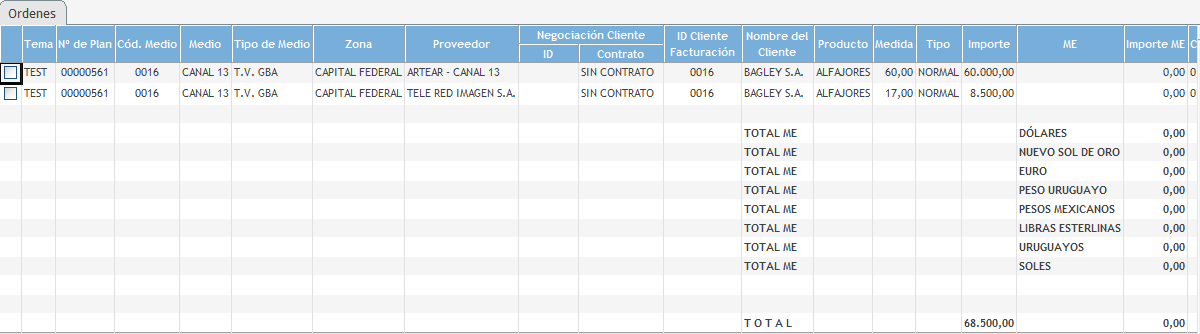 Una vez completos los campos de los filtros, se presiona el botón Iniciar, donde se visualiza la grilla con toda la información de las órdenes de publicidad.
|
 Una vez que se seleccionaron los filtros para ver las ordenes debemos presionar el botón Iniciar. Con el botón Imprimir permite imprimir la o las órdenes de publicidad seleccionadas previamente en la primer columna de la grilla. Abre una nueva ventana en la cual se deberá seleccionar la Cantidad de Copias a imprimir y seleccionar otras opciones de impresión disponibles. Cancelar permite finalizar la acción que se está efectuando en ese instante. Al Exportar permite descargar el reporte a cualquiera Excel, HTML, PDF o texto. La opción de Personalizar Vista brinda la posibilidad de personalizar la vista, al presionarlo expone una nueva ventana donde permite seleccionar los campos a visualizar y grabar dicha vista para usarla por defecto. Los botones de Cerrar/Abrir órdenes se habilita cuando se selecciona la columna Control y la orden de se encuentra Abierta o Cerrada, según corresponda. Al seleccionar la orden, si la misma se encuentra abierta el sistema permite Cerrarla, en el caso de que se encuentre cerrada, el sistema habilitará el botón Abrir Orden, sugerimos utilizar los filtros para solo ver las abierta o cerradas. El botón Entregar se habilita cuando se selecciona la primera columna y las órdenes seleccionadas están Cerradas. Abre una nueva ventana "Fecha de entrega", donde se podrá confirmar la fecha de entrega de la orden y la misma queda actualizada en la columna de Fecha de entrega. Grabar N° OC: en la grilla de las órdenes muestra una columna que se llama "N° Orden de Compra". La misma es editable y permite el ingreso de un número que represente la orden de compra de dicha orden de publicidad. Una vez cargado el número, se debe presiona el botón Grabar N° OC y el mismo queda registrado. Reporte Dinámico: permite exportar el reporte a un entorno donde el usuario puede definir como quiere ver la información y con que orden, de forma similar a una tabla dinámica del Excel, se puede ir seleccionando los campos en filas, columnas o sección de datos y el sistema completa la grilla con los datos de esas columnas del listado original. |
¿Tienes alguna duda adicional? Puedes contactarte con nosotros a traves de: http://helpdesk.advertmind.com/es/support/home